本文会介绍3种安装方案,都测试可用,请根据你的实际网络情况来进行选择。
文章目录
1. 直接通过微软商店安装
要求网络支持。如果微软商店打不开,请直接跳到第2节。
1. 视频版
B站版:在Windows上安装Linux (WSL, 适用于 Linux 的 Windows 子系统)_哔哩哔哩_bilibili
2. 文字版和代码
- 用powershell安装Windows子系统支持:
Enable-WindowsOptionalFeature -Online -FeatureName Microsoft-Windows-Subsystem-Linux
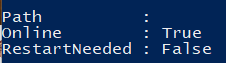
- 安装可用的Linux发行版(必须要在
wsl --list --online的列表中的)
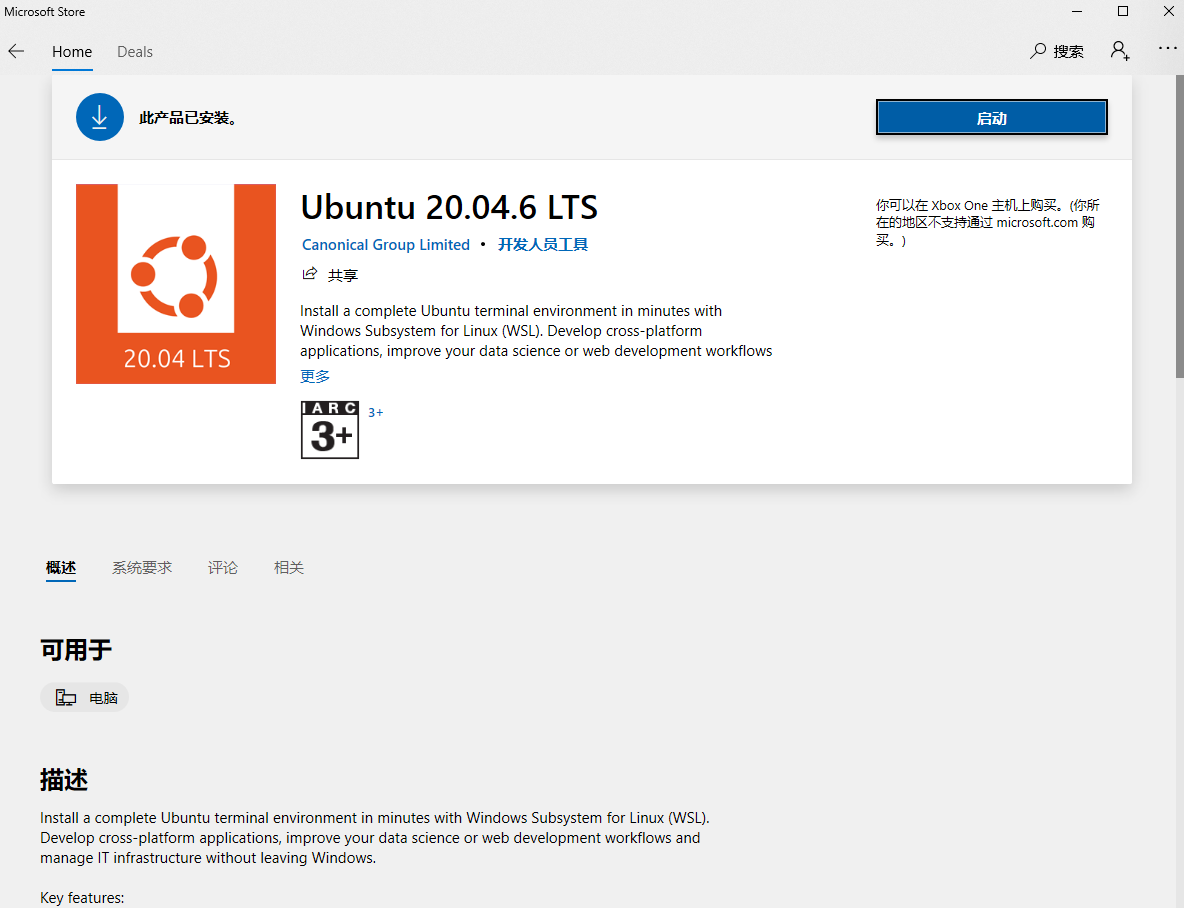
- 打开虚拟机支持:控制面板-程序-启用或关闭Windows功能-虚拟机平台
- 在powershell中输入
wsl进入环境
2. 通过powershell命令行安装官方发行版
这个适用于无法打开微软商店,但是网络没问题(指能打开谷歌)场景。
用管理员权限打开powershell,首先运行Enable-WindowsOptionalFeature -Online -FeatureName Microsoft-Windows-Subsystem-Linux命令,遵随要求重启(输入Y回车或直接回车即可)。然后重新用管理员权限打开powershell,首先运行wsl --list --online命令,在其中找一个可用的分发版(如Ubuntu-24.04),然后运行wsl --install -d Ubuntu-24.04即可,一直等它自己跑,跑啊跑,然后就自动打开了乌班图窗口,按照要求输入用户名和两遍密码,就好了。示例,powershell:
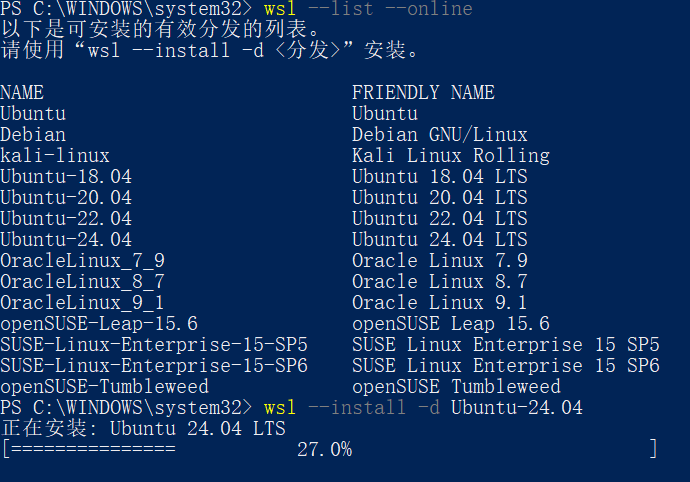
乌班图窗口:
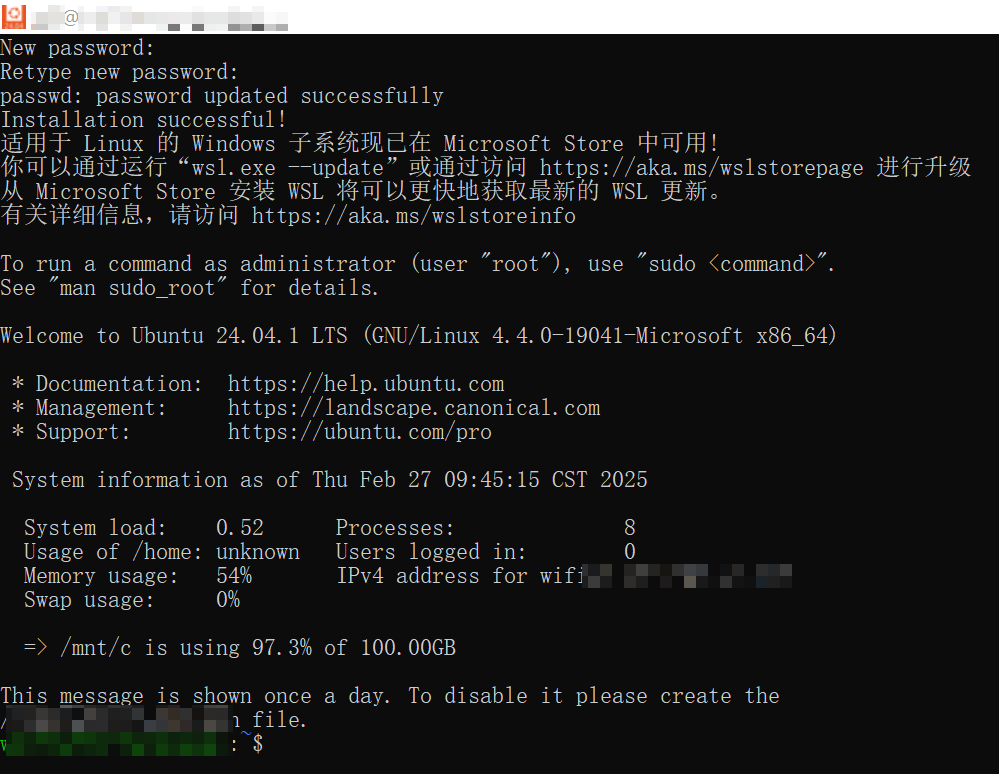
3. 通过powershell命令行和在微软商店外下载安装包来安装
这里的方法适用于上述两种方法都无法安装WSL的场景。
dism.exe /online /enable-feature /featurename:Microsoft-Windows-Subsystem-Linux /all /norestartdism.exe /online /enable-feature /featurename:VirtualMachinePlatform /all /norestartwsl --set-default-version 2- 下载:https://aka.ms/wslubuntu2004(需要注意下载的版本必须在
wsl --list --online中存在) - 在下载的文件夹中运行powershell,运行命令
Add-AppxPackage .\app_name.appx
这里的app_name.appx需要替换成下载的文件名,如CanonicalGroupLimited.UbuntuonWindows_2004.2021.825.0.AppxBundle - 双击appx文件开始运行
- 创建用户名与密码

按照提示进行输入就行 - 下次再使用的时候还是在powershell中输入
wsl进入环境
4. 本文撰写过程中使用到的其他网络参考资料
- 安装 WSL | Microsoft Learn
- 旧版 WSL 的手动安装步骤 | Microsoft Learn
- 设置 WSL 开发环境 | Microsoft Learn
- 打开Windows命令行、PowerShell窗口的多种方法
- [WSL]wsl.exe : 无法将“wsl.exe”项识别为 cmdlet、函数、脚本文件或可运行程序的名称
- windows功能启用和关闭-百度经验
- win10安装ubuntu系统,报错WslRegisterDistribution failed with error: 0x8007019e - bfhxt - 博客园
- win10内置ubuntu, “指定的网络名不再可用”解决办法_idjl的博客-优快云博客





 本文详细介绍了如何在Windows系统上通过WSL安装Linux(包括视频教程和文字步骤),涉及powershell命令、Windows功能的启用以及常见问题解决方案。
本文详细介绍了如何在Windows系统上通过WSL安装Linux(包括视频教程和文字步骤),涉及powershell命令、Windows功能的启用以及常见问题解决方案。

















 8253
8253

 被折叠的 条评论
为什么被折叠?
被折叠的 条评论
为什么被折叠?










